

Escrito por Nathan E. Malpass, Última actualización: 18 de mayo de 2018
"Acabo de enterarme de que perdí todas mis fotos. Debe ser porque mi hijo lo está haciendo. He oído que el software de recuperación de fotos de iPhone puede hacer el truco, y quiero descargar uno gratis. ¿Puede recomendar un software eficaz para usar? "

Parte 1. Causas de la pérdida de fotos en iPhoneParte 2. Qué hacer antes de descargar un iPhone Photo Recovery SoftwareGuía de video: Cómo usar el software de descarga gratuita para restaurar fotos desde iPhoneParte 3. Descarga gratuita de The Best iPhone Photo Recovery SoftwareParte 4. Conclusión
Perder tus fotos puede ser tu peor pesadilla. Desafortunadamente para los usuarios de iPhone, hay muchas cosas que pueden hacer que esto sea una realidad. Los factores más comunes son los siguientes:
¿Qué debería notar?
Si ha sido víctima de los escenarios anteriores, debe continuar y comenzar a recuperar sus fotos. Coloque su iPhone en modo avión, por lo que no recibirá nuevos mensajes ni llamadas.
Aparte de eso, no abras tus aplicaciones para evitar que tu gadget cree nuevos datos. Esto garantizará que tus fotos perdidas permanezcan intactas en la memoria de tu iPhone. Es más probable que pueda recuperar sus archivos eliminados si evita que los datos nuevos sobrescriban los antiguos.
Antes de que descargar un software para recuperar sus imágenes, guardar la respiración y probar estos consejos primero. ¿Quién sabe? Estos simples pasos pueden ser lo que necesita.
Consejo #1: recupera fotos reiniciando iPhone.
Apaga tu iPhone y vuelve a encenderlo. Verifique la aplicación Fotos y vea si sus imágenes perdidas están de vuelta.
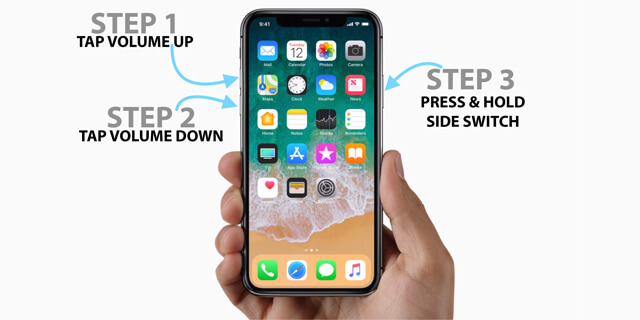
Consejo #2: restaurar a través de la carpeta eliminada recientemente.
Las fotos que se eliminaron durante los últimos días de 30 se almacenan en la carpeta Eliminada recientemente. Debe buscar esa carpeta en su iPhone y acceder a ella. Simplemente diríjase a su Fotos aplicación> Álbumes> Eliminados recientemente.
Tienes suerte si ves tus imágenes allí. Para recuperarlos, seleccione primero las fotos que desee. Grifo recuperar en la esquina inferior derecha de la pantalla. Verá estas fotos en el álbum donde se guardaron previamente.
Si las sugerencias de 2 no funcionó para usted, ya es hora de que descargue un software de recuperación de fotos para iPhone. Lo más probable es que quieras descargar uno gratis. Por suerte para ti, tenemos una propuesta prometedora que puede resolver tu problema. Sigue leyendo para aprender más sobre esto.
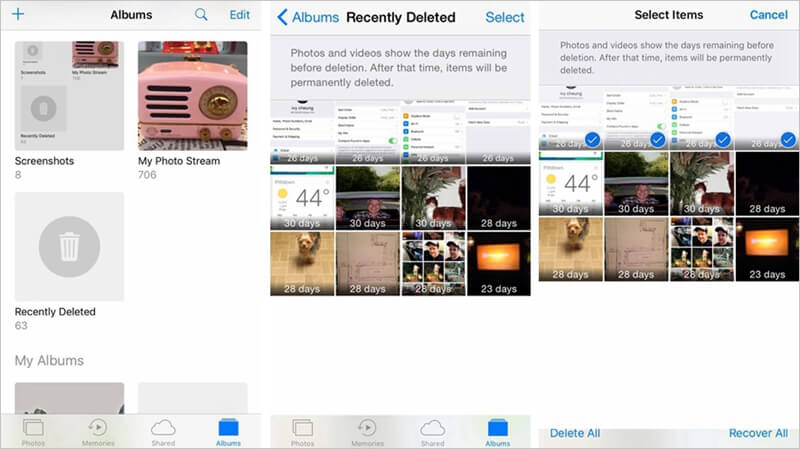
Aquí hay una guía de vídeo para que pueda recuperar fotos desde el iPhone a través de un software de descarga gratuita, entonces ¿por qué no probarlo usted mismo?
Si tiene la intención de descargar un software gratuito de recuperación de fotos para iPhone, debe descargar solo los mejores del mercado. Eso es Recuperación de datos de FoneDog iOS. Puede disfrutar de sus impresionantes funciones con una prueba gratuita de 30 días.
Tiene herramientas de recuperación incorporadas de 3 que ofrecen a los usuarios tres formas diferentes de recuperar sus imágenes perdidas. Con estas herramientas, puede restaurar sus fotos a gusto. No importa si mantiene copias de seguridad o no. FoneDog te permite recuperar datos sea cual sea tu situación.
¿Qué es genial?
Lo que es genial, también, es que el programa es compatible con todos los dispositivos iOS. ¡Es compatible con los últimos iPhone X, iPhone 8 y iPhone 8 Plus también! Si desea comenzar ya, descargue FoneDog iOS Data Recovery en su computadora Mac o Windows.
Este es el mejor método para usar si no ha podido mantener una copia de seguridad de sus fotos. Y aquí está el versión de descarga gratuita desde FoneDog, puedes descargar e intentar restaurar tus preciosas fotos desde iPhone. Es fácil de operar.
Descargar libre Descargar libre
El software necesitará escanear su iPhone para buscar sus archivos. Golpear Iniciar escaneado para proceder.

El escaneo se detendrá automáticamente una vez que se complete. Verá varios tipos de archivos en la pestaña izquierda del software. Como su objetivo es recuperar fotos, abra Camera Roll, Photo Stream, Photo Library y fotos App uno a uno.
Revise sus contenidos con la función de vista previa del software. Verá fotos existentes y borradas en una ventana. Marque los elementos que desea recuperar.
Una vez hecho esto, simplemente haga clic en recuperar botón en la esquina inferior derecha de la ventana.

Haga los siguientes pasos si ha creado una copia de seguridad de los archivos de su iPhone usando iTunes.
También te puede interesar:
Cómo podemos mover fotos de iPhone de iPhone a PC
De las herramientas disponibles, seleccione Recuperarse del archivo de copia de seguridad de iTunes. El software buscará los archivos de respaldo de iTunes disponibles en su computadora. Seleccione uno de las opciones y haga clic Iniciar escaneado.
Tenga en cuenta que el software le proporcionará detalles como el nombre del dispositivo y la fecha de la última copia de seguridad. Esto lo ayudará a decidir qué archivo de copia de seguridad seleccionar.

Cuando termine el escaneo, verá una lista de tipos de archivos. Solo tendrá que echar un vistazo a estas categorías: Camera Roll, Photo Stream, Photo Library y App Photos.
El lado derecho de la interfaz te mostrará las fotos dentro de esas categorías. Marque aquellos que quiere restaurar.
Cuando hayas terminado, haz clic recuperar. Esto hará que el software descargue las imágenes a su computadora.
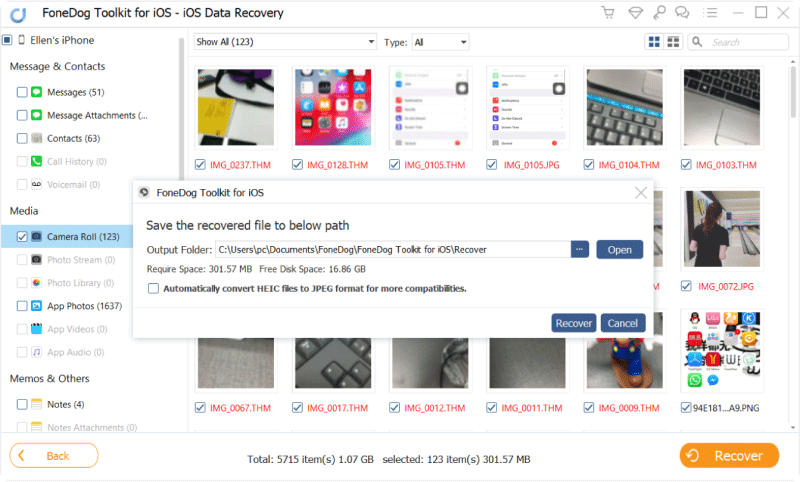
Si ha sincronizado las imágenes de su iPhone con iCloud, use esta herramienta.
La gente también lee:
Cómo arreglar y restaurar notas de iCloud sin sincronizar
Descargar libre Descargar libre
Al ejecutar el software, verá las herramientas de recuperación de 3. Seleccionar Recuperarse del archivo de copia de seguridad de iCloud.
Se le pedirá que inicie sesión en su cuenta de iCloud. Para hacer esto, ingrese su ID y contraseña de Apple.

Una vez que haya iniciado sesión, verá una lista de archivos de copia de seguridad guardados en su iCloud. Seleccione el que está seguro tiene sus fotos borradas.
Puede consultar el nombre de la copia de seguridad indicada y la fecha de la última copia de seguridad. Una vez que haya elegido un archivo de copia de seguridad para escanear, presione Descargar botón en la misma fila.
Aparecerá una pequeña ventana que contiene una lista de tipos de archivos. Cuando intente restaurar sus fotos de iPhone, marque Camera Roll, Photo Stream, Photo Library y App Photos.
Limitar sus elecciones hará que el proceso de escaneo sea más rápido. Hacer clic Siguiente. El software comenzará a extraer archivos del archivo de respaldo.
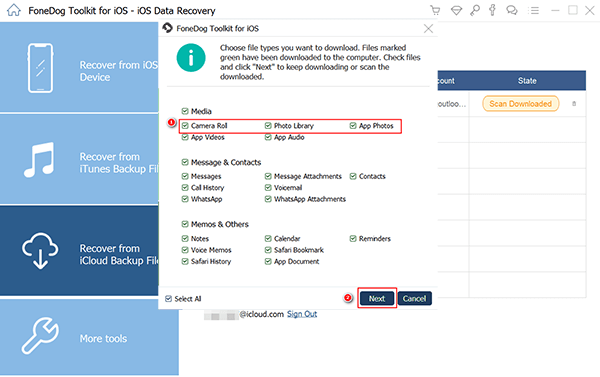
Cuando finaliza el escaneo, el software le mostrará todos los archivos en los tipos de datos elegidos.
Mírelos y marque la casilla junto a las fotos que desea conservar. Una vez que haya terminado, haga clic recuperar para completar la recuperación de fotos de iPhone.

Dicen que las mejores cosas en la vida son gratis. Eso no puede ser más cierto que en el caso de FoneDog iOS Data Recovery. Este software de recuperación de fotos para iPhone presenta una manera efectiva y segura de recuperar sus valiosas imágenes.
Sus archivos existentes permanecen protegidos durante todo el proceso. Nuestro software es libre de virus y malware, por lo que no hay absolutamente nada de qué preocuparse. Obtenga su versión de prueba gratuita de 30-day ahora y descubra por qué millones de usuarios confían en nosotros.
Comentario
Comentario
iOS Data Recovery
Hay tres maneras de recuperar datos borrados del iPhone o iPad.
descarga gratuita descarga gratuitaHistorias de personas
/
InteresanteOPACO
/
SIMPLEDificil
Gracias. Aquí tienes tu elección:
Excellent
Comentarios: 4.7 / 5 (Basado en: 106 El número de comentarios)